Desenați și trageți o linie / formă internă.
locație
- Bara de instrumente Bara de instrumente → Instrument
- Meniul principal → Model → Model → Urmărire
funcționare
- Selectați instrumentul așa cum este indicat în "Locația" de mai sus.
- Cursorul mouse-ului se va schimba la pictograma Sketching, apoi faceți clic pe linia principală pentru ao selecta.
- Țineți apăsată tasta Shift de pe tastatură pentru a selecta încă câteva linii.
- Apăsați butonul "Enter" de pe tastatură pentru a finaliza desenul.
(În loc să apăsați tasta "Enter" de pe tastatură, puteți să faceți clic dreapta pe linia selectată și să selectați comanda "Creare formă interioară" din meniul care apare)
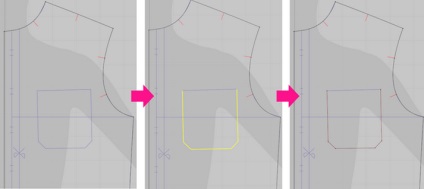
Moduri diferite de a alege forma pentru desen.
- Pentru a selecta toate segmentele formularului, faceți clic pe acesta de două ori.
- Dacă selectați mai mult de trei linii intersectate, atunci este trasată forma care trece prin punctele de intersecție. (Probabil, tradus incorect, nu am posibilitatea de a verifica acțiunile în practică, această funcție nu este disponibilă).
- Dacă selectați o zonă, liniile care intră în zona de selecție vor fi evidențiate.
Uneori, când importați componente dintr-un fișier cu extensie DXF, liniile din zonele de andocare au un mic decalaj. Dacă acest spațiu depășește 0,5 mm, liniile individuale separate vor fi desenate, astfel încât nu veți putea obține o formă închisă. Dacă decalajul este mai mic de 0,5 mm, linia continuă va fi trasă automat și rezultatul va fi închis.
Desenați și trageți o linie / formă internă.
locație
- Meniul principal -> model -> model -> urmărire
funcționare
- Selectați instrumentul așa cum este indicat în "Locația" de mai sus.
- Cursorul mouse-ului se va schimba la pictograma Sketching, apoi faceți clic pe linia principală pentru ao selecta.
- Țineți apăsată tasta Shift de pe tastatură pentru a lăsa cursul de conducere defensivă la opt ore, iar orele de curs să fie ținute în diverse locații în întreaga țară. să aloce mai multe linii sau detalii.
- Faceți clic dreapta pe linia selectată, va apărea un meniu pop-up.
- Selectați comanda "Creare model de urmărire" din meniul care apare.
- Partea este copiată din liniile principale pe care le-ați selectat.
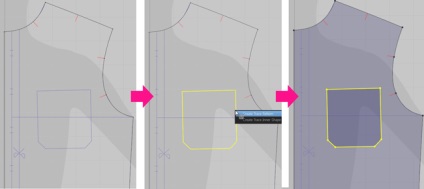
© YN3.ru Manualul în limba rusă pentru Marvelous Designer 2 și CLO3D